キーバインドをEmacs (Mac) 風に変更する 設定マネージャー 設定マネージャーを実行し、xsettingsのプロパティKeyThemeNameの値にEmacsをセットします。
目次
zsh syntax hightlighting
入力しているコマンドが有効であるかなど、リアルタイムで色付けされて分かりやすくなるので追加します。
Homebrewからインストールします。
brew install zsh-syntax-highlighting
.zshrc に追記します。
source /opt/homebrew/share/zsh-syntax-highlighting/zsh-syntax-highlighting.zsh
zsh-autocomplete
入力補完対象をリアルタイムで表示されるようになります。
まずはパッケージマネージャーの znap が必要なのでインストールします。
znapをインストールする
ホームルートに app ディレクトリを作成してインストールします。
mkdir ~/app && cd ~/app
git clone --depth 1 -- https://github.com/marlonrichert/zsh-snap.git
source zsh-snap/install.zsh
.zshrc に追加してznapを有効化します。
source ~/app/zsh-snap/znap.zsh
zsh-autocompleteをインストールする
.zshrc に追記します。
znap source marlonrichert/zsh-autocomplete
znap pull を実行することでインストールされます。
好みに合わせて設定値を変更する
私はTab押下時に先頭の候補を選択するのではなく、zshデフォルトの補完可能な文字まで補完する insert-unambiguous と fuzzy検索で補完対象を判定するように fzf-completion を有効にしています。
zstyle ':autocomplete:*' insert-unambiguous yes
zstyle ':autocomplete:* ' fzf-completion yes
カラーテーマを変更する
私はターミナルにiTerm2を使用しているため、iTerm2-Color-Schemesのリポジトリからカラーテーマを選んで設定します。

![[mac] zshにシンタックスハイライトや入力補完を設定する](https://wonwon-eater.com/wp-content/uploads/2022/05/bash-g1fdbbee3e_1280-730x410.png)


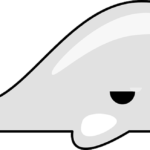
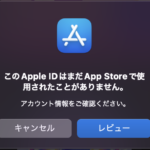
 プロフィール
プロフィール





コメントを書く